关闭Edge浏览器广告和资讯推荐,需依次操作:先在“开始、主页和新建标签页”中关闭“显示信息源”;再进入侧边栏设置禁用AI助手等推荐模块;接着于“隐私、搜索和服务”中关闭个性化广告并设跟踪防护为“严格”;最后清除所有浏览数据并重置广告标识符。
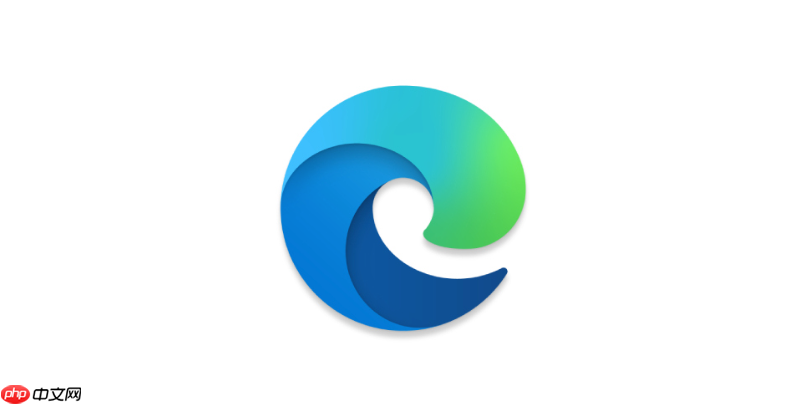
如果您在使用Edge浏览器时,发现首页或侧边栏中频繁出现热点资讯、广告推荐等干扰内容,影响了浏览体验,这通常是由浏览器内置的信息流和个性化推荐功能导致的。以下是关闭这些内容的具体方法。
本文运行环境:Dell XPS 13,Windows 11
Edge浏览器的新标签页默认会显示包括新闻、天气、热点话题在内的信息流内容。关闭此功能可使新标签页恢复为简洁的空白页或常用网站列表。
1、打开Microsoft Edge浏览器,点击右上角的“设置及更多”(三个点)图标。
2、从下拉菜单中选择“设置”。
3、在左侧菜单栏中点击“开始、主页和新建标签页”。
4、在“新建标签页”部分,找到“自定义”下的“内容”区域。
5、将“显示信息源”选项的开关切换至关闭状态,即变为灰色。
Edge浏览器的侧边栏可能集成有AI助手或购物、新闻等推荐模块,这些模块会主动推送广告或促销信息。通过以下步骤可以彻底禁用侧边栏的自动推荐。
1、在浏览器窗口右侧查找“侧边栏”图标(通常为一个方框加竖线),点击进入。
2、在侧边栏顶部,点击当前激活的服务名称(如“Copilot”或“购物助手”)。
3、选择“管理侧边栏”或类似选项。
4、对于不需要的服务,将其对应的开关全部关闭。
5、确保没有启用任何会推送广告或资讯的内容模块。
Edge浏览器会根据用户的浏览历史和活动数据推送个性化广告。关闭数据收集功能可以从源头减少广告推荐的精准度和出现频率。
1、进入Edge的“设置”界面,选择左侧的“隐私、搜索和服务”。
2、向下滚动至“服务”部分,点击“个性化广告”。
3、在此页面中,关闭“允许Microsoft使用我的浏览活动来提供个性化广告”的开关。
4、同时,在“隐私”部分,将跟踪防护级别设置为“严格”,以增强对第三方广告跟踪的拦截能力。
即使关闭了个性化设置,浏览器可能仍保留旧的用户画像和兴趣标签。清除相关数据有助于彻底摆脱基于历史行为的广告推送。
1、在“设置”中进入“隐私、搜索和服务”页面。
2、点击“清除浏览数据”按钮,选择时间范围为“所有时间”。
3、勾选“浏览历史记录”、“Cookie及其他站点数据”、“缓存的图像和文件”等选项。
4、点击“立即清除”完成操作。
5、返回“个性化广告”设置页面,查找是否有“清除兴趣标签”或“重置广告标识符”选项,并执行该操作。
以上就是edge浏览器怎么关闭热点资讯和广告_Edge信息流与广告推荐关闭方法的详细内容,更多请关注php中文网其它相关文章!

Edge浏览器是由Microsoft(微软中国)官方推出的全新一代手机浏览器。Edge浏览器内置强大的搜索引擎,一站搜索全网,搜文字、搜图片,快速识别,帮您找到想要的内容。有需要的小伙伴快来保存下载体验吧!




Copyright 2014-2025 https://www.php.cn/ All Rights Reserved | php.cn | 湘ICP备2023035733号